老司机传授win10系统安装office2010遇到1406错误的方法
今天小编分享一下win10系统安装office2010遇到1406错误问题的处理方法,在操作win10电脑的过程中常常不知道怎么去解决win10系统安装office2010遇到1406错误的问题,有什么好的方法去处理win10系统安装office2010遇到1406错误呢?今天本站小编教您怎么处理此问题,其实只需要1、启动office安装程序,安装途中不能进行提示Error 1406,安装不能进行,安装失败; 2、现在单击开始--所有程序--附件--运行,然后在运行栏输入regedit命令就可以完美解决了。下面就由小编给你们具体详解win10系统安装office2010遇到1406错误的图文步骤:
1、启动office安装程序,安装途中不能进行提示Error 1406,安装不能进行,安装失败;
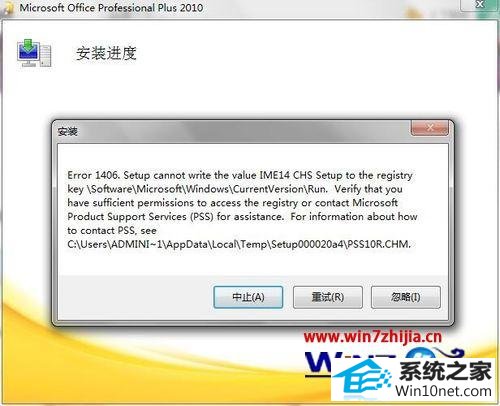
2、现在单击开始--所有程序--附件--运行,然后在运行栏输入regedit命令;
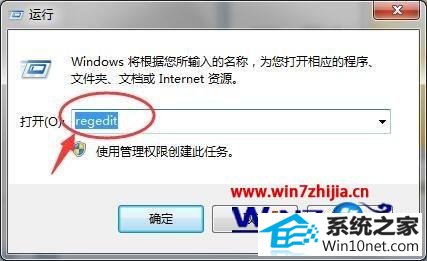
3、输入完成,确认无误,单击“确定”打开注册表编辑器;
4、在注册表编辑器找到“HKEY_LoCAL_MACHinE”文件夹,打开他的子文件夹;
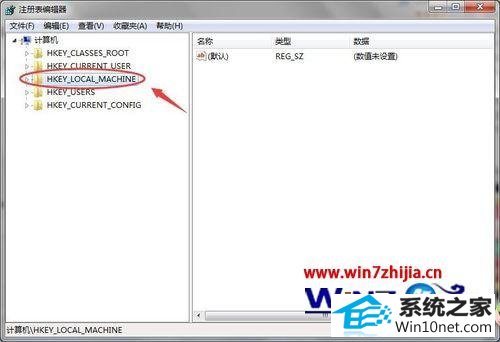
5、在“HKEY_LoCAL_MACHinE”子文件夹中找到“soFTwARE”文件夹;
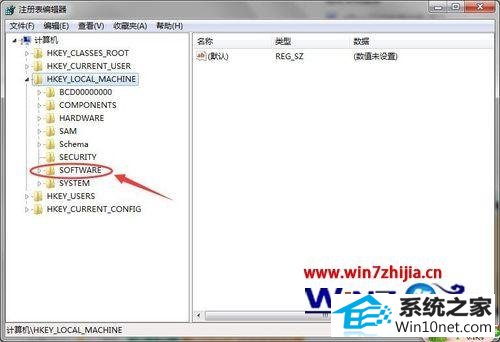
6、继续在“soFTwARE”文件夹找到“Microsoft”文件夹;
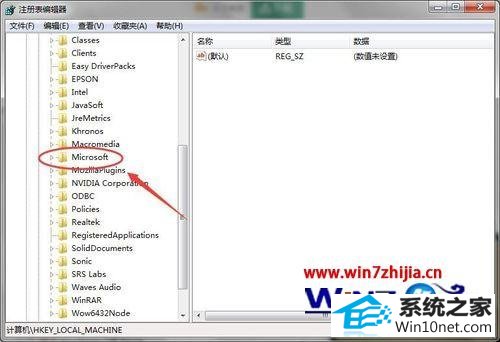
7、继续在“Microsoft”文件夹找到“internet Explorer”文件夹,最后继续往下找到“MAin”文件夹;
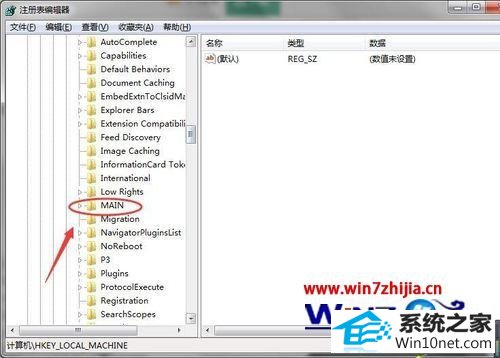
8、然后将光标移到“MAin“文件夹上,单击鼠标右键,选择“权限”;
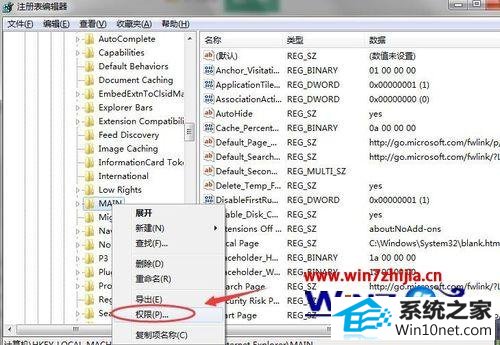
9、然后单击“添加”;
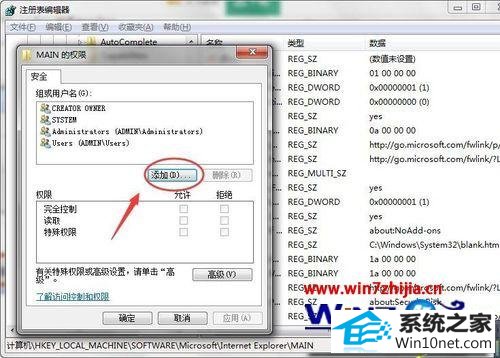
10、添加自己的用户名Administrator,确认无误单击确定;
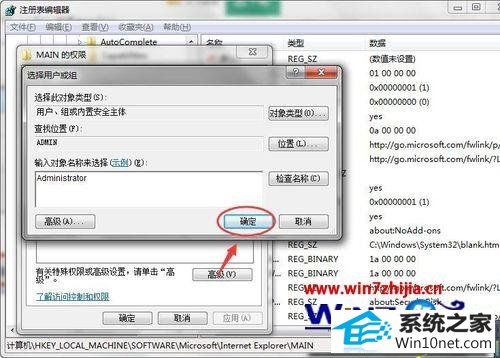
11、将权限选择“完全控制”,单击“确定”完成设置。
通过上面的方法就可以解决win10系统安装office2010遇到1406错误这样一个问题了,如果你有碰到这样的问题不妨可以参照上面的方法进行操作即可 !
- 栏目专题推荐
 电脑公司Window10 v2020.05 32位 大神装机版电脑公司Window10 v2020.05 32位 大神装机版
电脑公司Window10 v2020.05 32位 大神装机版电脑公司Window10 v2020.05 32位 大神装机版 番茄花园Win10 安全装机版 2021.03(32位)番茄花园Win10 安全装机版 2021.03(32位)
番茄花园Win10 安全装机版 2021.03(32位)番茄花园Win10 安全装机版 2021.03(32位) 系统之家Windows10 正式装机版64位 2020.07系统之家Windows10 正式装机版64位 2020.07
系统之家Windows10 正式装机版64位 2020.07系统之家Windows10 正式装机版64位 2020.07 系统之家Win10 清爽装机版64位 2020.11系统之家Win10 清爽装机版64位 2020.11
系统之家Win10 清爽装机版64位 2020.11系统之家Win10 清爽装机版64位 2020.11 系统之家win10免激活64位精选超速版v2021.11系统之家win10免激活64位精选超速版v2021.11
系统之家win10免激活64位精选超速版v2021.11系统之家win10免激活64位精选超速版v2021.11 系统之家Win7 官网装机版 2020.06(32位)系统之家Win7 官网装机版 2020.06(32位)
系统之家Win7 官网装机版 2020.06(32位)系统之家Win7 官网装机版 2020.06(32位)
- 系统教程推荐
- 老友设置win8系统从视频中提取音频文件的教程
- 老司机恢复win8系统打开网页无法加载视频的教程
- 保护win 10系统安全组策略禁止页面自动下载配置
- 绿茶设置win10系统打印机显示叹号无法打印的步骤
- 主编为你win10系统文件夹共享权限设置 的教程
- win10系统右键如果添加office的word/Excel/ppt功能
- 快速恢复win10系统右键发送到选项为空白的办法
- 小编为你win10系统休眠时断网的办法
- 笔者详解win10系统U盘装系统提示windows找不到文件C:\windows\explor
- 禁用Ghost win7旗舰版锁屏(日升级)_win7旗舰版锁屏
- 彻底隐藏win10系统隐藏的文件夹
- 电脑店恢复win10系统打开迅雷影音播放视频闪退的方法
- Msdn订阅网站发布win7创意者升级iso镜像下载
- win10系统电脑连接Mp3/Mp4后无法识别的解决办法
- win10系统鼠标光标总是乱移动的还原步骤
